Wat is beter dan PDF documenten? Als we het over online publiceren hebben, is een Rich Text Format (RTF) document zeker beter dan een PDF vanwege de kleine omvang. Dit zal meer mensen aanmoedigen om inhoud van uw website te downloaden. Zolang er geen ingesloten audio- of afbeeldingselementen zijn, is RTF absoluut het beste. U hoeft uw RTF niet vanaf nul te starten - u kunt altijd een PDF naar RTF bestanden converteren met PDFelement.
PDFelement is een prima aanvulling als u met veel PDF documenten werkt. U kunt uw PDF documenten bewerken door middel van een Microsoft Office gelijke interface. Dit betekent feitelijk dat u de inhoud van uw PDF document kunt maken, bewerken en beheren in een tekstverwerkeromgeving. Als u tevreden bent met de wijzigingen, kunt u starten met het converteren van uw PDF documenten naar RTF documenten. De PDF bewerkingshulpprogramma's zijn snel en eenvoudig in gebruik - vooral als u batch bestanden hebt om mee te werken.
Anders dan de mogelijkheid om PDF bestanden moeiteloos te bewerken en PDF documenten naar hun RTF equivalenten om te zetten, heeft PDFelement nog andere geweldige functies:
- Maak, wijzig en annoteer PDF documenten.
- Afbeeldingen invoegen, verwijderen, vergroten / verkleinen en roteren die in uw PDF documenten zitten.
- Beveilig PDF documenten met wachtwoorden.
- Zet PDF documenten om in verschillende bestandsformaten zoals .doc, .html, .rtf, .jpg enz.
- Maak dynamische PDF formulieren en vul niet-ingevulde formulieren in zonder ze te printen.
- Voeg paginanummers, bates nummering en andere pagineringelementen in.
- Transformeer ingesloten teksten in afbeeldingen in doorzoekbare teksten met behulp van de OCR technologie.
3 Stappen om PDF naar RTF te Converteren in Windows
Stap 1. Importeer het PDF Document
Ga naar het Home venster en klik op de knop "Openen" nadat het programma opgestart is en kies het bestand dat u wilt converteren.

Stap 2. Converteer PDF naar RTF
Open het tabblad "Home" en klik op "Naar anderen". Klik in het vervolgkeuzemenu op "Converteren naar RTF". Er verschijnt dan een dialoogvenster. Wijzig de doelmap van het uitvoerbestand. Klik daarna op "Opslaan".
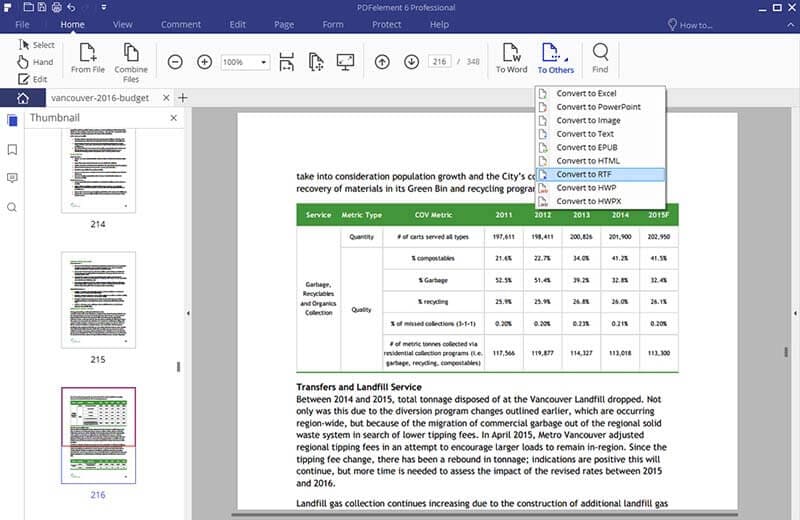
Stap 3. Bewaar PDF
Na het converteren van het bestand, kunt u klikken op het tabblad "Bestand" en selecteer "Opslaan als" om de bestanden op te slaan.



